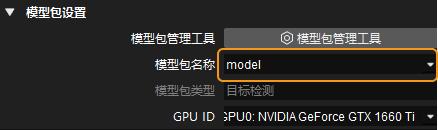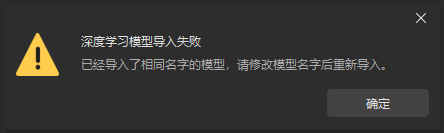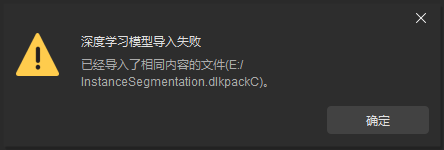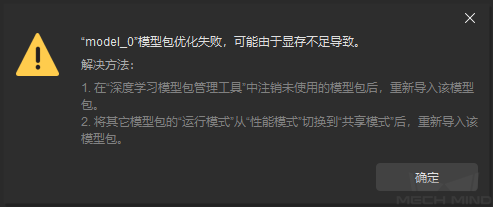深度学习模型包管理工具
本文介绍深度学习模型包管理工具的使用方法和注意事项。
工具介绍
深度学习模型包管理工具是 Mech-Vision 软件提供的管理深度学习模型包的工具,可对Mech-DLK 2.2.0 及之后导出的深度学习模型包(单级模型包或级联模型包)进行优化,并对运行模式、硬件类型、模型效率、模型包状态进行管理。此外,该工具还可以监控工控机的 GPU 使用率。
当工程中使用深度学习相关步骤时,可将模型包先导入到深度学习模型包管理工具,然后在深度学习相关步骤中使用。将模型包提前导入该工具,可提前完成模型包的优化。
|
自 Mech-DLK 2.4.1 开始,模型包分为单级模型包、级联模型包两种。
|
界面介绍
该工具可通过以下两种方式打开:
-
新建或打开工程后,依次单击菜单栏中。
-
在工程中,选中“深度学习模型包推理”步骤,然后在步骤参数中单击模型包管理工具按钮。
下表介绍了深度学习模型包管理工具界面中的各选项字段。
| 字段名 | 介绍 |
|---|---|
缓存模型包名称 |
可查看导入的模型包名称 |
使用工程 |
可查看使用模型包的 Mech-Vision 工程 |
模型包类型 |
可查看模型包的类型,如“目标检测”(单级模型包)、“目标检测+缺陷分割”(级联模型包) |
运行模式 |
可选择模型包推理的运行模式,包括“共享模式”和“性能模式” |
硬件类型 |
可查看模型包推理使用的硬件的类型,如 GPU(默认)、GPU(优化)、CPU |
模型效率 |
可对模型包推理效率进行配置 |
模型包状态 |
可查看模型包的状态,如“优化中”、“就绪” 、“优化失败” |
|
运行模式
硬件类型
|
|
深度学习模型包管理工具会通过检测电脑硬件型号来决定硬件类型选项,硬件类型各选项具体显示规则如下。
|
操作指南
本节介绍深度学习模型包管理工具的常用操作。
导入深度学习模型包
-
打开深度学习模型包管理工具,在其界面左上角处单击导入模型包。
-
在弹出的文件选择窗口中选中想要导入的模型包,然后单击打开,该模型包即可出现在深度学习模型包管理工具的列表中,此时即完成了深度学习模型包的导入。
|
导入深度学习模型包时,GPU 驱动的最低版本要求为 472.50(不建议使用 500 以上版本的 GPU 驱动,可能导致深度学习步骤运行时间存在波动),CPU 的最低要求为英特尔第 6 代 Core。当硬件条件不满足时将出现深度学习模型包导入失败的情况。 |
注销深度学习模型包
如需注销已导入的深度学习模型包,需先选中该模型包,然后单击深度学习模型包管理工具右上角的注销模型包按钮,即可注销该模型包。
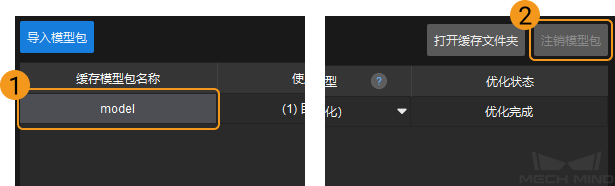
|
当模型包处于优化中或正在使用(使用该模型包的工程正在运行)时,该模型包不能被注销。 |
切换深度学习模型包推理的运行模式
如需切换深度学习模型包推理的运行模式,可在深度学习模型包管理工具的运行模式字段下单击 ![]() 按钮,然后选择共享模式或性能模式。
按钮,然后选择共享模式或性能模式。
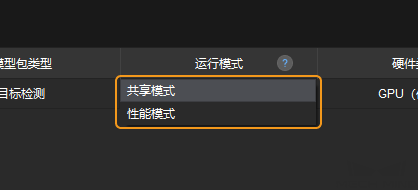
|
切换深度学习模型包推理的硬件类型
深度学习模型包推理的硬件类型可切换至 GPU(默认)、GPU(优化)或 CPU。
在深度学习模型包管理工具的硬件类型字段下单击 ![]() 按钮,然后选择GPU(默认)、GPU(优化)或CPU。
按钮,然后选择GPU(默认)、GPU(优化)或CPU。
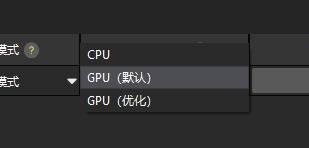
|
配置模型效率
当使用 Mech-DLK 2.4.1 及之后版本导出的模型包时,可配置模型效率,方法如下。
-
导入深度学习模型包。
-
单击“模型效率”下方的配置按钮,弹出模型效率配置窗口,对“批量大小”和“精度”进行配置。
模型运行效率受“批量大小”和“精度”参数影响。
-
批量大小:模型推理时,一次性送入神经网络的图像数量,范围为 1~128。增大该值可以加快模型推理速度,但会占用较多显存。当该值设置不合理时,将导致推理速度变慢。实例分割模型不支持设置“批量大小”,“批量大小”必须为 1。
-
精度(仅“硬件类型”为“GPU 优化”时可开启):FP32:模型精度高,推理速度较慢;FP16:模型精度低,推理速度较快。例如,当由“FP32”切换至“FP16”后,由于模型精度下降,将导致推理结果存在差异。
建议“批量大小”的取值与实际送入神经网络的图像数量保持一致。
当设置的“批量大小”远大于实际送入神经网络的图像数量时,将浪费部分资源,导致推理速度变慢。
例如:图像数量为 26,“批量大小”设置为 20,此时将分两次进行推理,第一次送入 20 张图像至神经网络,第二次送入 6 张图像至神经网络。第二次推理时,设置的“批量大小”远大于实际送入神经网络的图像数量,浪费了部分资源,将导致推理速度变慢。所以,请合理设置“批量大小”,以确保资源的合理使用。
-
兼容性说明
-
Mech-Vision 1.7.1 可使用 Mech-DLK 2.4.1 及以上版本导出的深度学习模型包,但会存在以下兼容性问题。建议 Mech-Vision 1.7.2 及以上版本与 Mech-DLK 2.4.1 及更高版本导出的深度学习模型包配合使用。
-
Mech-Vision 无法使用级联模型包;
-
无法调整模型效率;
-
图像分类效果可能变差;
-
模型包无法在 CPU 设备上使用。
-
-
如果在 Mech-Vision 1.7.2 中使用 Mech-Vision 1.7.1 优化过的模型包,模型包在“深度学习模型包推理”步骤中首次运行时速度较慢。